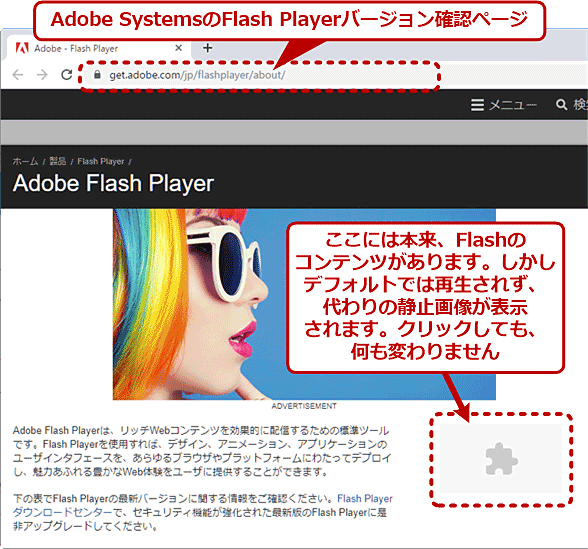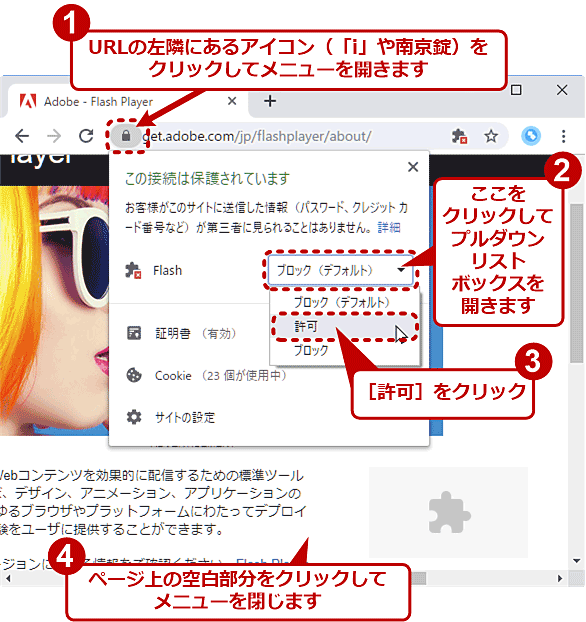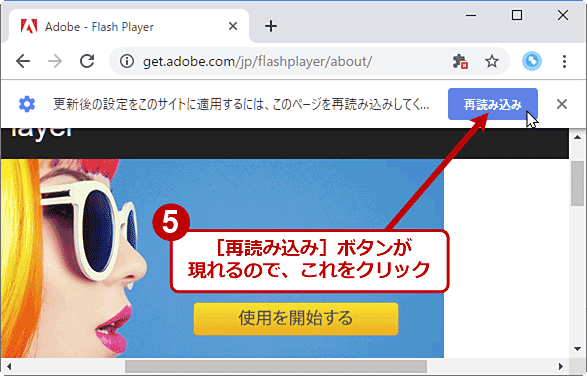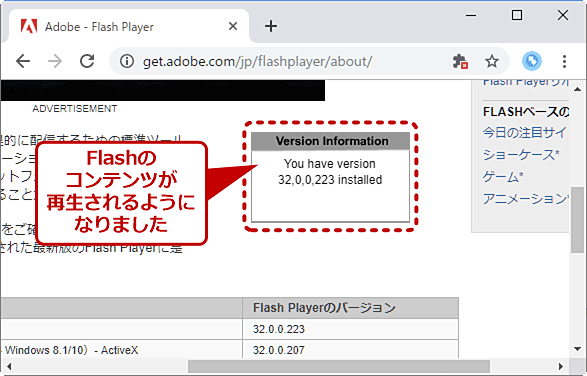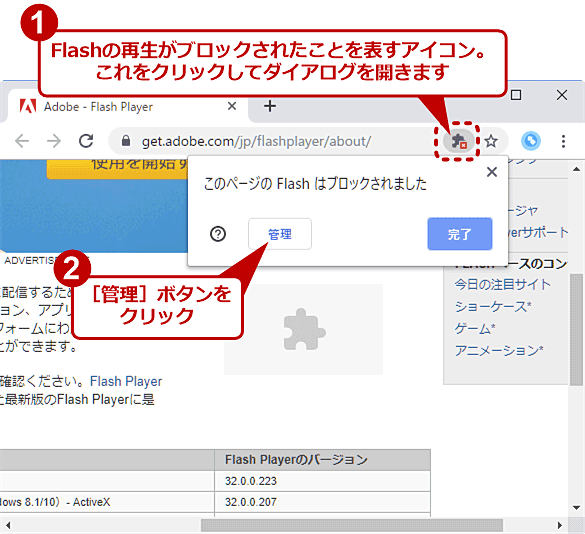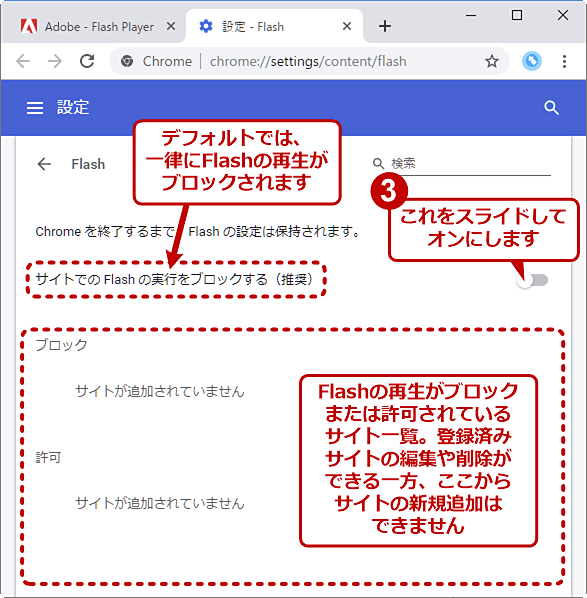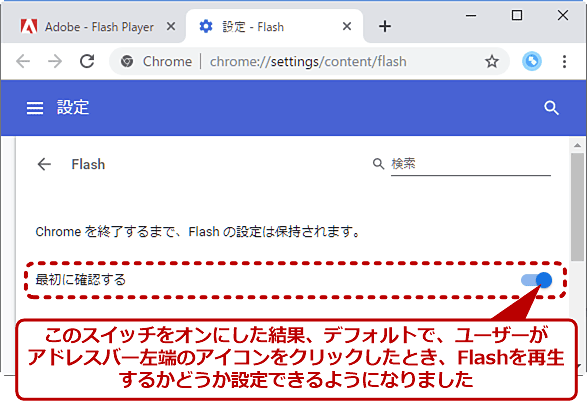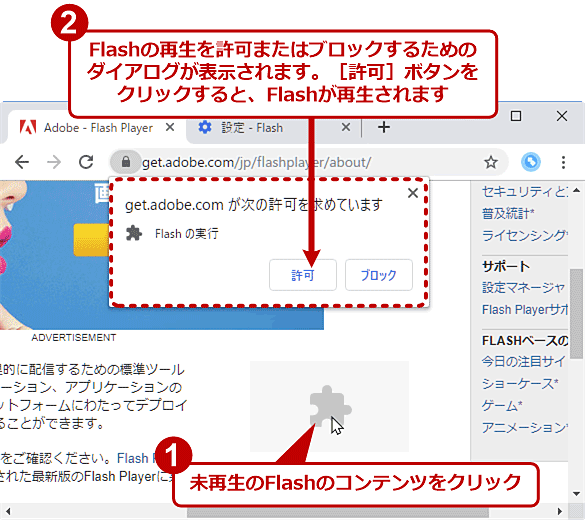【Google Chrome】Flashを有効にして自動再生を許可する:Google Chrome完全ガイド
Google ChromeではデフォルトでFlashコンテンツがブロックされ、自動再生されません(表示されません)。しかし必要な場合は、設定を変更することで自動再生を有効にできます。ブロックされている理由と設定手順、注意点を説明します。
←「Chromeでダウンロード先フォルダや通知/現在地の設定を変更する」へ
■記事内目次
Flashによる動画などのコンテンツが再生できない
Google Chrome(以下、Chromeと略)では、デフォルトでFlashのコンテンツの再生ができないようになっています。そのため、Flashのコンテンツを含むページをChromeで開くと、その部分が白紙になったり省かれたり、あるいは代わりの静止画像が表示されたりして、本来のコンテンツは再生されません。
上の画面は、Flash Playerの開発元であるAdobe Systemsが提供している、Webブラウザから呼び出されるFlash Playerのバージョンを確認できるWebページです。ここではFlash Playerのバージョン情報がFlashによって表示されます。しかし、デフォルト設定のChromeでは、標準で組み込まれているはずのFlash Playerのバージョン情報が全く表示されません。コンテンツをクリックしても再生されません。
いまだにFlashコンテンツを使ったWebサイトもあり、このままでは不便に感じるユーザーもいることでしょう。そこで本稿ではFlashコンテンツがブロックされている背景に触れつつ、Windows OS版Chromeを対象としてFlashコンテンツを表示(再生)するための設定と注意点について説明します。
Flashのコンテンツがあるページごとに、Flashの自動再生を許可する
前述のように再生されないFlashコンテンツを持つページに遭遇した場合、以下のようにアドレスバー(オムニボックス)のURLの左隣に表示されるアイコン(「i」や南京錠)をクリックして表示されるメニューで、「Flash」を[許可]にします。
するとブラウザペインの上端に[再読み込み]ボタンが表示されるので、それをクリックしてFlashコンテンツが自動再生されるか確認しましょう。
前述のFlash Playerのバージョンを確認するページの場合、許可の設定をすることで、正しくバージョン情報が表示されるようになりました。ただしコンテンツによっては上記設定後も自動再生されず、クリックして初めて再生されることもあります。
上記の設定をすると、ドメイン(URLの「//」の直後から次の「/」の直前までの部分)が同じであれば、その他のページのFlashコンテンツも許可されます。
デフォルトでFlashを有効にして再生を許可できるようにする
上記のようにドメインを特定するのではなく、不特定のドメイン(サイト)に対してデフォルトのFlash再生を許可できるようにするには、Chromeの設定ページの[詳細設定]−[プライバシーとセキュリティ]−[コンテンツの設定]−[Flash]で設定します。
もしアドレスバー(オムニボックス)の右端にFlashのブロックを示すアイコンが表示されていたら、それをクリックして表示されるダイアログで[管理]ボタンをクリックすると、Flash再生の設定ページが現れます。
あるいは「chrome://settings/content/flash」を開くと手っ取り早いでしょう。
不特定のドメイン(サイト)に対して、Flashを自動再生する、という設定はできません。一律にブロックするか、必ずユーザーが確認してから(再生を)許可するかのどちらかに限られます。
上記で「最初に確認する」と設定した場合、まだ再生されていないFlashのコンテンツをクリックすると、Flash再生を許可またはブロックするためのダイアログが表示されるようになります。そこで許可すれば、Flashが再生されるようになります。
Chromeの再起動のたびにFlashの設定は「ブロック」に戻される
上記のようにChromeの設定ページでFlashを有効化した場合、Chromeを再起動すると許可の設定がリセットされ、再びブロック状態に戻ってしまいます。つまり、Chromeを終了したり、Windows OSからサインオフ(ログオフ)したり、PCをシャットダウンすると、その後、また同じページをChromeで開いたときに同じ許可設定を繰り返す必要があります(さもないとFlashコンテンツは再生されません)。
【注意】Flashコンテンツ再生がブロックされている背景とセキュリティ対策
なぜChromeでは、本文のようにしつこいと感じられるほど、Flashの再生がブロックされるのでしょうか?
執筆時点で、Flash Playerには毎月のように脆弱性(ぜいじゃくせい)が報告されています。
- Security Bulletins and Advisories - Flash Player[英語](Adobe Systems)
この脆弱性を悪用した攻撃も頻発しています。過去には、開発元のAdobe Systemsによって修正される前に、脆弱性の悪用が始まってしまったこともあります。
こうした脆弱性が悪用されると、例えば細工されたFlashコンテンツを再生しただけでPCを乗っ取られたり、個人情報が抜き出されたりする危険性があります。
さらに、開発元のAdobe Systemsは2020年末でFlash Playerのサポートを終了することを表明済みです。すでにFlashの代わりとなる技術も普及しています。
ChromeでFlashコンテンツの再生がデフォルトでブロックされていること、それが年々強化されているのは、こうした背景があります。
それでもFlashコンテンツの再生がどうしても必要であれば、一般的なセキュリティ対策に加えて、以下のことについても十分に注意を払う必要があります。
●出どころの不明なコンテンツアップロードサイトでは「許可」を与えない
前述の手順で特定のドメインに対してFlashコンテンツの再生を許可した場合、それは該当ページのみならず、そのページが含まれるサイト(正確にはドメイン)全体に及びます。つまり、1ページだけ許可したつもりでも、実際には同じドメイン内の全Flashコンテンツが再生できるようになります。
出どころの不明な(攻撃用プログラムが仕込まれているかもしれない)Flashコンテンツがアップロードされるサイトでは、むやみにFlashの再生を許可しない方がよいでしょう。
●Chromeが用いるFlash Playerを常に最新版にする
通常、すでに明らかになっている脆弱性は、最新のFlash Playerで解消されています。つまり、常に最新版のFlash Playerを使い続けることで、既知の脆弱性を狙った攻撃による被害を予防できます。
ChromeのFlash Playerを更新する方法については、本連載の「Google ChromeでFlash Playerを更新する」を参照してください。
ポリシーでFlashの自動再生を有効にする
Chromeに備わっているポリシー設定機能を活用すると、常時すなわちChromeを再起動しても、Flashの有効化あるいは自動再生の許可を維持できます。その基本的な手順については、まず本連載の「ポリシーテンプレートで共有PCの勝手な設定変更を禁止する」を参照してください。
どのサイト(ドメイン)に対しても、デフォルトでFlashの再生を許可できるようにするには、次のようにポリシーを設定します。
- [管理用テンプレート]−[Google]−[Google Chrome]−[コンテンツの設定]−[デフォルトのFlash設定]を有効化しつつ、[クリックして再生する]を選択
一方、Flashの自動再生を許可するには、以下のように対象ドメインを明示的に指定する必要があります。
- [管理用テンプレート]−[Google]−[Google Chrome]−[コンテンツの設定]−[デフォルトのFlash設定]を有効化しつつ、[全てのサイトでFlashプラグインの自動実行を許可する]を選択
- [管理用テンプレート]−[Google]−[Google Chrome]−[コンテンツの設定]−[これらのサイトでFlashプラグインを許可する]に、対象サイトのスキームとドメインを登録
ただし上記のポリシー設定は、グループポリシーの適用が可能なWindows OS、つまりHome以外のProやEnterprise/EducationといったエディションのWindows OSに限られます。
もちろん、多少なりともセキュリティ上の危険があるサイト(ドメイン)に対して、このポリシー設定で常時Flash再生を有効にすることは全くお勧めできません。十分に保護されているサイトだけに限って許可することを強く推奨します。
「Google ChromeでFlash Playerを更新する」へ→
■関連リンク
- Flash の音声動画を使用する、問題を解決する(Google Chromeヘルプ)
- Saying goodbye to Flash in Chrome[英語](Google Chrome Official Blog)
- Flash & The Future of Interactive Content[英語](Adobe Blog)
■更新履歴
【2019/08/07】最新版のChromeの情報を反映しました。コラムを追加しました。
【2018/10/03】「Chromeの場合、Flash PlayerはChrome自身とともに最新版に更新されます。」と記しておりましたが、実際にはその他のタイミングでも更新されることがあります。おわびして訂正いたします(当該箇所は別記事に移動しました)。またFlash再生がブロックされる背景とセキュリティ対策について加筆しました。
【2018/09/26】初版公開。
Copyright© Digital Advantage Corp. All Rights Reserved.